- Wissensdatenbank
- Marketing
- Ads
- Google Ads-Konto in HubSpot erstellen (BETA)
Hinweis: Dieser Artikel wird aus Kulanz zur Verfügung gestellt. Er wurde automatisch mit einer Software übersetzt und unter Umständen nicht korrekturgelesen. Die englischsprachige Fassung gilt als offizielle Version und Sie können dort die aktuellsten Informationen finden. Hier können Sie darauf zugreifen.
BetaGoogle Ads-Konto in HubSpot erstellen (BETA)
Zuletzt aktualisiert am: 20 Januar 2023
Werbeblocker könnten einen Teil des Inhalts dieser Seite blockieren. Um dies zu verhindern, schalten Sie Ihren Werbeblocker aus, während Sie die Wissensdatenbank durchsuchen.
Mit einem der folgenden Abonnements verfügbar (außer in den angegebenen Fällen):
Wenn Sie in Google Werbung für Ihr Unternehmen machen möchten, aber kein Google Ads-Konto haben, können Sie eines in HubSpot erstellen.
- Klicken Sie in Ihrem HubSpot-Account in der Hauptnavigationsleiste auf das settings Zahnradsymbol, um die Einstellungen aufzurufen.
- Gehen Sie im linken Seitenleistenmenü zu „Marketing“ > „Anzeigen“.
- Klicken Sie auf der Registerkarte „Konten“ auf „Konto verknüpfen“.
- Wählen Sie im Dialogfeld „Google Ads“ aus.
- Melden Sie sich im daraufhin angezeigten Fenster mit der E-Mail-Adresse bei Ihrem Google-Konto an, die Sie mit einem neuen Werbekonto verknüpfen möchten. Wenn Sie mehrere Google-Konten haben, wird eine Liste Ihrer Konten angezeigt. Wählen Sie das Konto aus, das Sie verknüpfen möchten.
- Klicken Sie auf „Zulassen“. Sie werden zurück zu HubSpot weitergeleitet, um Ihr neues Werbekonto einzurichten.
- Konfigurieren Sie im Dialogfeld Ihre Kontoinformationen:
- Geben Sie den Namen Ihres Werbekontos ein.
- Geben Sie die E-Mail-Adresse ein, die Sie zur Anmeldung bei Ihrem Google-Konto verwendet haben.
- Wählen Sie eine Zeitzone aus.
- Wählen Sie eine Währung aus. Diese Währung wird in Ihrem neuen Google Ads-Konto festgelegt und kann später nicht geändert werden.
- Klicken Sie auf „Konto erstellen“.
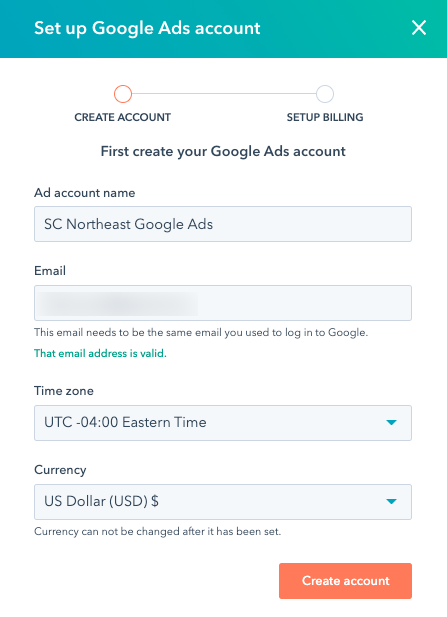
- Klicken Sie auf den Link „Zu den Einstellungen Ihres neuen Google-Werbekontos wechseln und Abrechnungsinformationen hinzufügen“, um eine neue Browser-Registerkarte zu öffnen und die Einrichtung Ihres Kontos innerhalb von Google Ads abzuschließen.
- Nachdem Sie Ihre Abrechnungsinformationen on Ihrem Google Ads-Konto hinzugefügt haben, gehen Sie zurück zur ursprünglichen Registerkarte und klicken Sie auf „Ich habe Abrechnungsinformationen hinzugefügt“.
Nachdem Sie Ihr neues Werbekonto verknüpft haben, können Sie eine neue Google-Suchanzeigenkampagne in HubSpot erstellen oder Kampagnen in Ihrem Google Ads-Konto erstellen und sie im HubSpot Ads-Tool verwalten.
ads
BETA
Vielen Dank, dass Sie Ihr Feedback mit uns geteilt haben.
Dieses Formular wird nur verwendet, um Feedback zur Dokumentation zu sammeln. Erfahren Sie, wie Sie Hilfe bei Fragen zu HubSpot erhalten können.